如何轻松实现C盘瘦身?最简单的方法是什么?
C盘作为电脑系统盘,存储着操作系统和各种软件程序,经常会出现存储空间不足的情况,导致电脑运行缓慢甚至出现卡顿。本文将介绍一些简单而有效的方法,帮助您优化C盘的存储空间,提高电脑的运行速度。
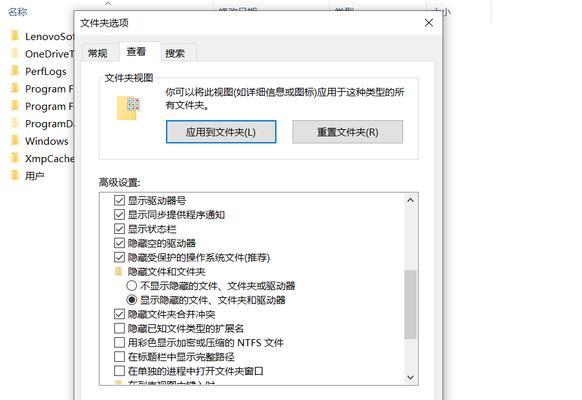
清理临时文件
在开始菜单中搜索“临时文件”,打开系统提供的临时文件夹,删除其中的所有文件和文件夹,以释放存储空间。

清理回收站
右键点击桌面上的回收站图标,选择“清空回收站”,彻底删除已删除文件,释放存储空间。
卸载不常用的软件
打开控制面板,选择“程序”或“程序和功能”,找到您不常用的软件,点击卸载按钮,彻底删除这些软件并释放存储空间。
转移文件到其他分区
将一些较大的文件,如视频、音乐等转移到其他分区,可以通过拖拽或复制粘贴的方式实现。这样可以减轻C盘的负担,释放存储空间。

清理系统日志文件
在运行对话框中输入“eventvwr.msc”,打开系统事件查看器,选择左侧的“Windows日志”,右键点击“应用程序”、“安全性”和“系统”,依次选择“清除日志”,释放存储空间。
压缩文件和文件夹
对于一些不经常使用的文件和文件夹,可以右键点击它们,选择“属性”,在“常规”选项卡中点击“高级”按钮,在弹出的窗口中勾选“压缩内容以节省磁盘空间”,释放存储空间。
禁用休眠功能
如果您不经常使用休眠功能,可以通过命令提示符管理员身份运行“powercfg.exe/hibernateoff”命令来禁用休眠功能,这将释放与休眠文件相等的存储空间。
清理浏览器缓存
打开浏览器的设置选项,找到“清除浏览数据”或类似的选项,勾选要清除的缓存数据并执行清理操作,可以释放存储空间。
禁用系统还原
在控制面板中搜索“系统”,打开系统属性对话框,选择“系统保护”选项卡,选择C盘并点击“配置”,将保护设置改为“关闭”,可以释放存储空间。
减少虚拟内存设置
在控制面板中搜索“系统”,打开系统属性对话框,选择“高级系统设置”选项卡,在“性能”栏中点击“设置”,选择“高级”选项卡,在虚拟内存区域点击“更改”,将初始大小和最大大小设置为相同的较小值,以释放存储空间。
清理无效注册表项
下载并运行可靠的注册表清理工具,扫描并清理无效的注册表项,以优化系统性能并释放存储空间。
禁用自动备份
对于一些不需要自动备份的文件夹,可以右键点击它们,选择“属性”,在“常规”选项卡中点击“高级”按钮,在弹出的窗口中取消勾选“允许文件在此磁盘上可用时进行文件内容索引和属性的快速搜索”,以释放存储空间。
删除无用的系统更新文件
打开控制面板,选择“程序”或“程序和功能”,点击左侧的“查看已安装的更新”,找到不需要的系统更新文件,右键点击选择“卸载”,以释放存储空间。
定期清理磁盘
在“计算机”或“我的电脑”中,右键点击C盘,选择“属性”,点击“磁盘清理”,勾选要清理的项目并执行清理操作,释放存储空间。
通过执行以上简单的操作,您可以轻松优化C盘的存储空间,提高电脑的运行速度。每个方法都很容易操作,并且不需要任何技术知识。现在就行动起来,让您的电脑焕发新生!
版权声明:本文内容由互联网用户自发贡献,该文观点仅代表作者本人。本站仅提供信息存储空间服务,不拥有所有权,不承担相关法律责任。如发现本站有涉嫌抄袭侵权/违法违规的内容, 请发送邮件至 3561739510@qq.com 举报,一经查实,本站将立刻删除。
